- MPSigStub ნიშნავს Microsoft Protection Signature Stub. ეს არის შესრულებადი ფაილი, Windows– ის კომპონენტი, რომელიც კრიტიკულად არ ითვლება.
- მიუხედავად იმისა, რომ პროცესორის ნორმალურია პროცესორის მაღალი დროებითი მოხმარება, გარკვეული ვირუსების პრეტენზია აქვს MPSigStub.exe სახელი, ამიტომ მავნე პროგრამების სკანირება რეკომენდებულია.
- თუ სხვა პრობლემები კომპიუტერს ანელებს, შეამოწმეთ აქ პროცესორის გამოყენების განყოფილება რომ უფრო მეტი გაიგონ, თუ როგორ გაუმკლავდეთ მათ.
- ჩვენ გირჩევთ Windows 10 Fix Guides Hub რომ აგროვებს ყველა შესაბამის სახელმძღვანელოს Windows 10 კომპონენტებთან საერთო საკითხების გადასაჭრელად.

ეს პროგრამა თქვენს დრაივერებს განაგრძობს მუშაობას და ამით გიცავთ კომპიუტერის ჩვეულებრივი შეცდომებისგან და აპარატურის უკმარისობისგან. შეამოწმეთ თქვენი ყველა მძღოლი ახლა 3 მარტივ ეტაპზე:
- ჩამოტვირთეთ DriverFix (დადასტურებული ჩამოტვირთვის ფაილი).
- დააჭირეთ დაიწყეთ სკანირება იპოვონ ყველა პრობლემატური მძღოლი.
- დააჭირეთ განაახლეთ დრაივერები ახალი ვერსიების მისაღებად და სისტემის გაუმართაობის თავიდან ასაცილებლად.
- DriverFix გადმოწერილია ავტორი 0 მკითხველი ამ თვეში.
ბევრმა მომხმარებელმა შენიშნა უჩვეულო ფაილი PC- ზე, სახელად MPSigStub. მიუხედავად იმისა, რომ ბევრი შეშფოთებულია ამ ფაილის მიზნით, დღევანდელ სტატიაში ჩვენ აგიხსნით რა არის MPSigStub და როგორ ამოიღოთ იგი.
რატომ ჩანს MPSigStub შემთხვევით საქაღალდეებში და როგორ ამოვიღო იგი?
რა არის MPSigStub?
MPSigStub.exe არის შესრულებადი ფაილი, რომლის როლია გადმოწერილი Windows Updates- ის ამოღება. ეს ფაილი ასევე ასოცირდება Windows Defender- თან, ამიტომ თამამად შეიძლება ითქვას, რომ ეს ფაილი უსაფრთხოა და არ არის მავნე.
გაითვალისწინეთ, რომ ზოგჯერ ამ ფაილის რამდენიმე ასლი შეიძლება გქონდეთ თქვენს კომპიუტერზე რამდენიმე შემთხვევით საქაღალდეში და ეს უმეტეს შემთხვევაში ნორმალურია.
როგორ გამოვასწოროთ MPSigStub მაღალი CPU გამოყენება?
1. დაელოდეთ Windows- ის განახლების დასრულებას

- თუ Windows ახდენს განახლებების ინსტალაციას ან ჩამოტვირთვას, დარწმუნდით, რომ დაასრულებთ პროცესს.
- განახლების პროცესის დასრულების შემდეგ, პროცესორის გამოყენება MPSigStub.exe– სთვის უნდა შემცირდეს.
Windows Update იწვევს პროცესორის მაღალ გამოყენებას? შეასწორეთ ეს მარტივი სახელმძღვანელოთ!
2. აწარმოეთ მავნე პროგრამების სკანირება

- დაასკანირეთ კომპიუტერი საიმედო ანტივირუსული პროგრამით.
- თუ რაიმე მავნე პროგრამა აღმოაჩინეთ, აუცილებლად ამოიღეთ იგი.
თუ თქვენ ეძებთ სწრაფ და საიმედო ანტივირუსს, რომელიც გთავაზობთ 100% -იან დაცვას, ჩვენ გირჩევთ, გამოსცადოთ Bitdefender.
Bitdefender- ს წლების განმავლობაში მართლაც კარგი რეპუტაცია ჰქონდა და ქმნის კარგ პროდუქტებს, რაც მის შენარჩუნებას უწყობს ხელს. მისი მომხმარებლების მომსახურებაც შესანიშნავია.
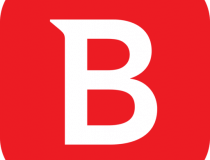
Bitdefender
მსუბუქი ანტივირუსული ხსნარი, რომელიც განსაზღვრავს მავნე პროგრამას, რომელიც შენიღბულია ლეგიტიმურ პროცესებად ან ფაილებად, როგორიცაა MPSigStub.exe
Გადმოწერე ახლავე
როგორ ამოვიღო MPSigStub კომპიუტერიდან?
1. აწარმოეთ File Explorer როგორც ადმინისტრატორი
- დაჭერა Windows Key + S და შედი ფაილის მკვლევარი.
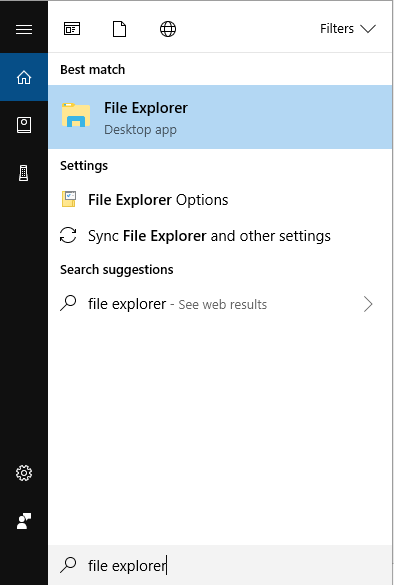
- დააჭირეთ მაუსის მარჯვენა ღილაკს ფაილის მკვლევარი შედეგების სიიდან და აირჩიეთ Ადმინისტრატორის სახელით გაშვება.
- ამის გაკეთების შემდეგ, იპოვნეთ MPSigStub.ყოფილი ან მისი საქაღალდე და წაშალეთ იგი.
2. გამოიყენეთ ბრძანების სტრიპტიზი
- დაჭერა Windows Key + X და აირჩიე ბრძანების სტრიპტიზი (ადმინისტრატორი) ან PowerShell (ადმინ) მენიუდან.

- Როდესაც ბრძანების სტრიქონი იწყება, გადადით იმ დირექტორიაში, სადაც MPSigStub.ყოფილი მდებარეობს. ამის გაკეთება თქვენ გჭირდებათ cd ბრძანება.
- მას შემდეგ, რაც შეიყვანეთ დირექტორია, რომელიც შეიცავს MPSigStub.exe, ტიპი del MPSigStub.exe და დააჭირეთ შედი რომ ამოიღონ იგი.
- გარდა ამისა, გაშვების საშუალებით შეგიძლიათ წაშალოთ მთელი საქაღალდე რმდირი Საქაღალდის სახელი ბრძანება. არ გამოიყენოთ ეს ბრძანება, თუ ფაილი შენახულია სისტემა 32 დირექტორია.
იმედი გვაქვს რომ ეს სტატია გამოსადეგი აღმოჩნდა და უკეთესად გესმით MPSigStub და როგორ ამოიღოთ იგი თქვენს კომპიუტერში.
წარმოდგენილი გადაწყვეტილებები და ინფორმაცია ასევე სასარგებლოა ამ შემთხვევებში:
- mpsigstub შემთხვევითი საქაღალდეში - რადგან პროცესი დაკავშირებულია Windows განახლებებთან, ნორმალურია დროებითი შემთხვევითი საქაღალდეების შექმნა და ფაილის იქ პოვნა.
mpsigstub ვირუსი - როგორც ვთქვით, ზოგიერთი არსებული მავნე პროგრამა სესხულობს ამ სახელს. ჩაატარეთ სწრაფი სკანირება იმის დასადასტურებლად, არსებობს თუ არა საფრთხე.
mpsigstub avast - Avast- ს, ისევე როგორც ბევრ სხვა ანტივირუსულ პროგრამას, შეუძლია აღმოაჩინოს მავნე პროგრამა, რომელიც ამ სახელს იღებს.
ხშირად დასმული შეკითხვები
MPSigStub.exe არის შესრულებადი ფაილი, რომლის როლია გადმოწერილი Windows Updates- ის ამოღება.
MPSigStub არის ოპერაციული სისტემის პროგრამული უზრუნველყოფის კომპონენტი. ის ავტომატურად განახლდება, როდესაც Windows– ის განახლება მოიცავს ფაილის ახალ ვერსიას.
საერთოდ, ფაილი სადმე უნდა იპოვოთ C: WindowsSystem32 საქაღალდეში. თუ ის მდებარეობს საქაღალდეში C: ჩვენ გირჩევთ შეასრულოთ a მავნე პროგრამების სკანირება.
მას შემდეგ, რაც მოძებნით ფაილს ძებნის საშუალებით, შეგიძლიათ უბრალოდ წაშალოთ ფაილი და შეიყვანოთ ადმინისტრატორის სერთიფიკატები ამ ოპერაციის შესასრულებლად.
ეს არის Windows ოპერაციული სისტემის ნაწილი და მისი სახელი მოდის Microsoft Protection Signature Stub. ამასთან, არსებობს გარკვეული ვირუსები, რომლებიც თავს იფარებენ როგორც mpsigstub.exe, ასე რომ თქვენ უნდა გამოიყენოთ სკანირება ფაილი დავრწმუნდეთ, რომ ეს არის ლეგიტიმური.


